軽量化したい人はこの色の部分を優先的に設定してください
standardモードを想定した設定です
2022/3 更新
ログインしていない人はしましょう
| 設定項目 | 推奨設定 | 説明など |
|---|---|---|
| 言語を選択 | 日本語 | 使用言語を選択できます |
| 譜面の曲名等をUnicodeを使って表示する | オン/● | 曲名やアーティスト名が日本語表示されます 多くの日本の曲は対応しているためオンの方が曲を探しやすいかもしれません |
| チャットに旧フォントを使用する | オフ/〇 | 好みの問題ですが、わざわざ旧フォントを使う必要はないです |
| 設定項目 | 推奨設定 | 説明など |
|---|---|---|
| アップデート | Stable(公式リリースVer.) | ベータや先行テストVerでは不安定な要素がありますので推奨されません |
osu!のフォルダーを開く
osu!の保存場所のディレクトリを開きます
| 設定項目 | 推奨設定 | 説明など |
|---|---|---|
| フレームリミッター | Optimal 軽量化 垂直同期 | 一般にはOptimal(最適)が最もパフォーマンスが良い グラボを搭載していないギリギリの環境では垂直同期が安定するようです |
| FPSを表示する | オン/● 軽量化 オフ/〇 | FPSや遅延の確認のためにオンにしておいていいと思います 軽量化したい場合はオフ |
| 互換モード | オフ/〇 軽量化 オフ/〇 | 配信する際にキャプチャできない等の不具合が起きた場合のみオンにするとよい(?) |
| フレーム落ちを減らす | オフ/〇 フレーム落ちが多いなら オン/● | 低スペックでフレーム落ちが発生する場合は入れたほうがいいですが、fps値が下がります |
| パフォーマンスの問題を検出 | オン/● | 検出されることはほぼありませんが、問題発生時に原因がわかるのでオンにするのがおすすめです |
| 設定項目 | 推奨設定 | 説明など |
|---|---|---|
| 解像度を選ぶ | モニターの解像度 | 多くのスキンは16:9に対応しているため16:9の比率の解像度がオススメです(1920×1080や1600:900が人気な印象です) フルスクリーンでやる場合はモニターの解像度(多くの場合1920×1080)で良い 27インチ以上のモニターでフルスクリーンだと大きすぎる場合には、 少し小さめの解像度にして下のRender at native resolutionの項目で調整すると良い ウィンドウでやる場合は解像度が小さいほど軽くはなりますが、1280×720よりは大きいほうが見やすいとは思います |
| フルスクリーンモード | オン/● | フルスクリーンの方がラグは少なく快適にプレイ可能です ウィンドウでやりたい場合はオフ |
| Render at native resolution (レターボックス) | 解像度次第 | フルスクリーンモードがオンの場合のみ 周りを黒くして解像度を維持しつつフルスクリーンにする モニターの解像度(多くの場合1920×1080)をそのまま使うならオフで良いが、少し小さな1600×900のような解像度を利用するならオン オンの場合 水平位置/垂直位置で表示位置を調整可能 |
| 設定項目 | 推奨設定 | 説明など |
|---|---|---|
| 伸びるスライダー | オフ/〇 軽量化 オフ/〇 | 伸びるスライダー自体ほとんど出てこないのであまり気にしなくていいです 筆者はオフ 普段のスライダー通りやりたいならオフでいいです 下記にオンにした場合の動画を貼っておきました |
| ビデオを表示する | オフ/〇 軽量化 オフ/〇 | 背景で動画を表示するか オンにしても譜面が見にくくなるだけです |
| ストーリーボード | オフ/〇 軽量化 オフ/〇 | 歌詞などを背景に表示するか オンにしても譜面が見にくくなるだけです |
| コンボバースト | オフ/〇 軽量化 オフ/〇 | 一定コンボがたまると両端からエフェクトが出る オンにしても譜面が見にくくなるだけです |
| ヒットライティング | 好みによる 軽量化 オフ/〇 | 当たった場所を光らせるかどうか 譜面の見やすさを重視するならいりませんが、こちらは好みによる |
| シェーダー効果 | オフ/〇 軽量化 オフ/〇 | 譜面の見やすさを重視するならいりません |
| ソフトフィルター | オフ/〇 軽量化 オフ/〇 | 譜面の見やすさを重視するならいりません |
| スクリーンショット | PNG(容量大) 軽量化 JPEG(容量少) | スクリーンショットはデフォルトでF12 空き容量次第 |
| 設定項目 | 推奨設定 | 説明など |
|---|---|---|
| メインメニューに雪のビジュアルを追加する | オフ/〇 軽量化 オフ/〇 | メインメニューに雪のビジュアルを追加します 筆者はオフ |
| 視差効果 | 好みによる 軽量化 オフ/〇 | メニュー画面でボタンが立体的に見える ゲームプレイには関係ないのでお好みでよい 筆者はオフ |
| メニューヒントを表示する | 好みによる | あって損はないですが、邪魔な場合はオフ |
| メニューの音声効果を有効化 | オフ/〇 | 起動時/終了時にwelcomeやsee youなどのボイスを有効にするかどうか ゲームの起動や終了時間が長くなるのでいらないように感じる |
| osu!オリジナルテーマを使用 | オフ/〇 | トップ画面で使う音楽を設定 オフにすれば代わりに所持譜面の曲が流れます |
| Seasonal Backgrouds | 好みによる | Always : トップ画面でイラストコンテストの画像が毎回表示されます Sometimes : トップ画面でイラストコンテストの画像がたまに表示されます Never:表示されません 使用スキンの背景で固定したい場合はこれ |
| 設定項目 | 推奨設定 | 説明など |
|---|---|---|
| サムネイルを表示 | 好みによる | 譜面選択画面で曲名の横にサムネイルを表示するかどうか 筆者はオフ/〇 |
| 設定項目 | 推奨設定 | 説明など |
|---|---|---|
| 背景の明るさ | 100% | 背景の明るさ 100%にすると背景が黒になり、譜面が見やすいです |
| Don’t change dim level during breaks | 好みによる | 譜面途中の休憩で画面の明るさを変更しないかどうか オフにすれば休憩が来た際に明るくなるのでわかりやすいですが明暗の変化が苦手な人にはマイナスかも? |
| プログレスバーの位置 | 好みによる | プログレスバーは譜面の全体の進度を表しています 特に変更しなくていいとは思います 多くのプレイヤーはデフォルトの右上(円)です |
| スコアメーターのタイプ | タイミング差 | 下部に表示されるズレを表示するバーのタイプ タイミングがどの程度ばらついているかを確認できるので、色別よりはタイミング差が良い |
| スコアメーターの大きさ | 好みによる | 下部に表示されるズレを表示するバーのタイプ 大きすぎると邪魔に感じるかもしれない |
| 常にキーのカウントを表示する | オン/● | 譜面プレイ中右にキーカウンタを表示するか 配信するならオン推奨です オンにしてみて邪魔に感じたらオフにすれば良い |
| Hidden Mod使用時に、一番最初のサークルを表示する | オン/● | HDは最初のサークルのリズムがとりにくいので、オンにしたほうが精度は上がると思います |
| osu!maniaでBPMによる速度を利用 | オフ/〇 | 情報提供よりオフがオススメです |
| 譜面ごとにosu!maniaのスクロール速度を記録する | オン/● | 情報提供よりオンがオススメです |
表示したい難易度を選択できますが、ゲーム内で検索できるのでこちらでいじる必要はありません
最低難易度:左端(0★)
最高難易度:右端(10+★)
出力先のデバイス
音が再生されないときはここに問題があるかもしれません
| 設定項目 | 推奨設定 | 説明など |
|---|---|---|
| 全体 | – | 全体音量 |
| 音楽 | – | 音楽の音量 |
| 効果 | – | 効果音(ヒット音)の音量 |
| 付属のヒットサウンドを無効化 | オン/● | 譜面付属のヒット音を使うかどうか |
サウンドカードなどを使っていて遅延を感じたり、スコアメーター(下のバー)が左右に大きくずれている場合はこちらを設定しましょう
スコアメーターで左にズレる=オフセットを-マイナス方向へ
スコアメーターで右にズレる=オフセットを+プラス方向へ
| 設定項目 | 推奨設定 | 説明など |
|---|---|---|
| スキンを選択する | 使いたいスキン | スキンはここで変更します |
| 譜面付属のスキンを使わない | オン/● | 譜面に付属しているスキンを使うかどうか |
| スキンのサンプル音を使用 | オン/● | スキンに付属しているヒットサウンドを使うかどうか |
| 太鼓プレイ時は太鼓専用スキンを使用 | オン/● | 太鼓用スキンを使いたい場合はこちらをオン |
| 常にスキンのカーソルを使用 | オン/● | 譜面にスキンカーソルまでついていることは珍しいですが、オンにしておくことで普段使っているスキンのカーソルになります |
| カーソルサイズ | お好み | カーソルの大きさを変更できます |
| 自動カーソルサイズ調整 | オフ/〇 | CSによってカーソルの大きさを変化するかどうか 上位勢はオフにしている人が多かったです |
| スライダーボールにコンボカラーの色を使用する | オン/● | スライダー中も色がついてたほうが見やすいと思います |
| 設定項目 | 推奨設定 | 説明など |
|---|---|---|
| マウス感度 | お好み | マウス感度等は、ゲーミングデバイスに付属するドライバで高めに設定してosu!側の感度は1×以下がおすすめです 細かいDPI設定ができない場合にはこちらで調整しましょう |
| マウスローインプット(生入力値)を使用する | お好み | マウスプレイヤーはON推奨 ペンタブプレイヤーはOFF |
| osu!のウィンドウ内で必ずローインプットを有効にします | お好み | 上記同様 |
| カーソル制限 | お好み | カーソルの移動制限(ウィンドウの外に出ないようにする)をつけるかどうか |
| プレイ中マウスホイールを無効化 | お好み | マウスホイールで音量調整できますこれをプレイ中も有効にするか無効にするか |
| プレイ中マウスボタンを無効化 | 説明参照 | キーボードでクリックする方はオン/● マウスでクリックする方はオフ/〇 |
| カーソル波紋を表示する | オフ/〇 軽量化 オフ/〇 | クリックしたところに波紋が出ます |
キーボードの設定
デフォルトはXYがクリックだが、テンキーなどを使いたい場合はこちらから割り当て変更
| 設定項目 | 推奨設定 | 説明など |
|---|---|---|
| タブレットPCのサポートを有効化 | オフ/〇 | タブレットPCを使う方はこちらをオンにするとタッチプレイできます(pp補正あり) |
| Wiiリモコンとタタコンを有効化 | オフ/〇 | Wiiリモコンなどを使う方はこちらをオン |
mappingしない方向けです
譜面確認にエディタを使うことは多いと思います
| 設定項目 | 推奨設定 | 説明など |
|---|---|---|
| バックグラウンドビデオ | オフ/〇 | 譜面確認の目的ならオフ |
| デフォルトのスキンを使う | オフ/〇 | 譜面確認の目的ならオフ |
| 伸びるスライダー | オフ/〇 | 譜面確認の目的ならオフ |
| ヒットアニメーション | オフ/〇 | 譜面確認の目的ならオフ |
| フォローポイント | お好み | どっちでもいい |
| ノートを重ねる | オン/● | 譜面確認の目的ならオンがいいです |
デフォルトのままでいいですが1カ所だけ変えておくとよさそうなものを紹介
統合のビデオをダウンロードしないようにするをオンにしておくと容量を節約できます
昔のppカウンターを利用する場合にはメッセンジャーをonにする場合あり
設定項目なし
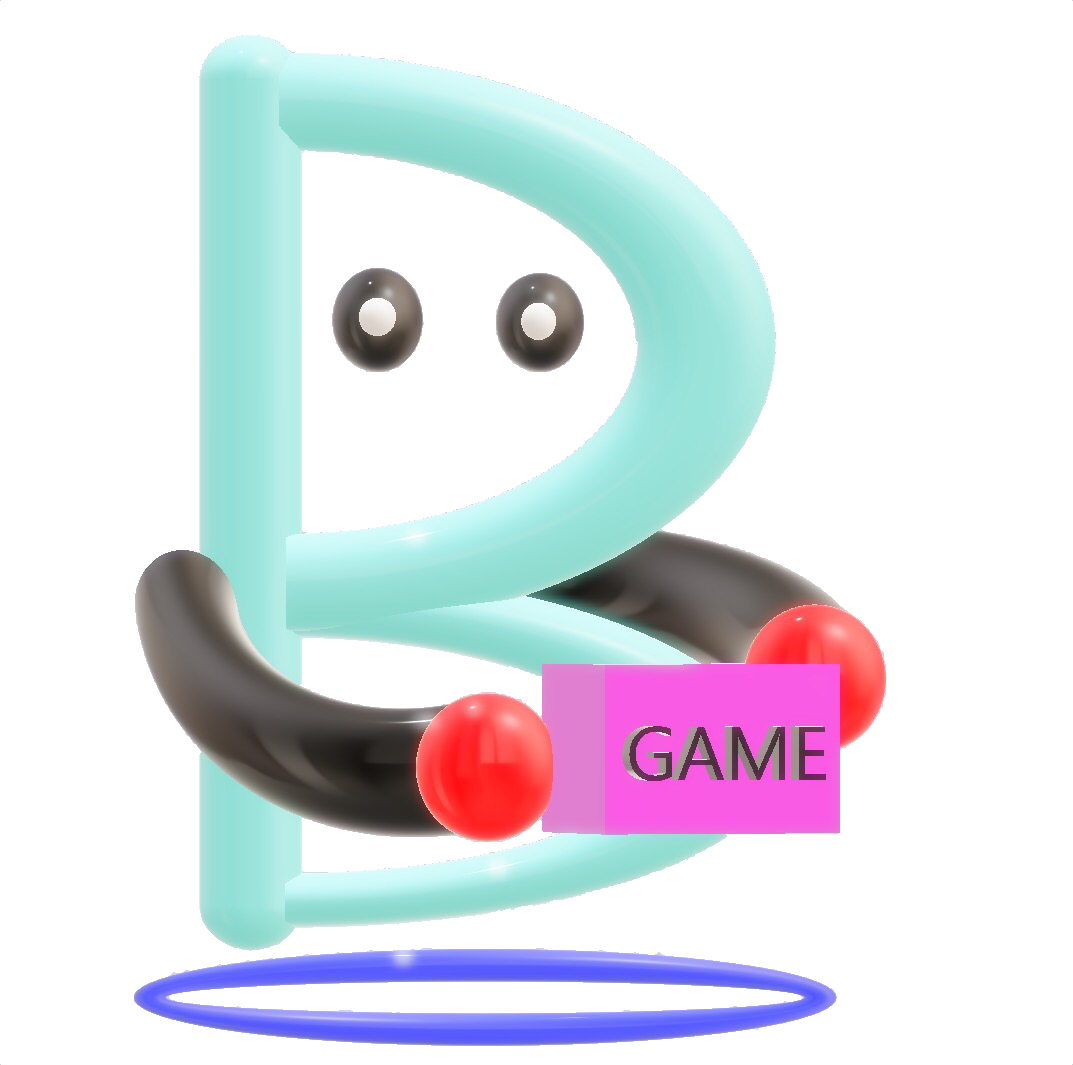 BetaGamer
BetaGamer 



osu!maniaでBPMによる速度を利用→オフ
譜面ごとにosu!maniaのスクロール速度を記録する→オン
でいいかと思います